Čini se da je potražnja za Google-ovim televizijskim donglom od 35 dolara nevjerojatno visoka. Niska cijena se pokazala privlačnom za potrošače, koji su brzo prihvatili najnoviji gadget tvrtke. Sati nakon što su objavljeni krajem prošlog mjeseca, Chromecast je već rasprodan u raznim prodajnim mjestima.
Iako postoji samo nekoliko kompatibilnih aplikacija, kao što su Netflix, Google Play glazba i YouTube, otkrivena su različita rješenja koja omogućuju isporuku više sadržaja popularnom uređaju.
Evo nekoliko savjeta i trikova koji bi mogli poboljšati vaše iskustvo Chromecasta:
1. Reproducirajte lokalne medijske datoteke s računala
Možda niste znali da u Chromecast možete emitirati sadržaj koji je lokalno pohranjen na vašem računalu. U pregledniku Chrome otvorite izbornik Datoteka i odaberite opciju Otvori datoteku. Zatim odaberite datoteku koju želite prenijeti na TV. Lokalno spremljena datoteka otvorit će se na kartici preglednika Chrome, koju možete prenijeti na televizor pomoću proširenja preglednika Chromecast u gornjem desnom kutu.
2. Smanjite postavke kako biste poboljšali reprodukciju videozapisa
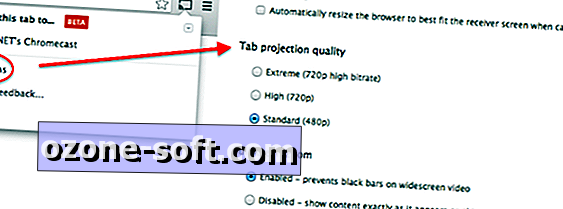
Chromecast se oslanja na stalnu Wi-Fi vezu za prikazivanje sadržaja. Ako su videozapisi isprekidani ili imaju stalne prekide međumemorije, preporučujemo da smanjite postavke reprodukcije videozapisa. To se može učiniti u opcijama Chromecasta u gornjem desnom kutu preglednika Chrome. Kliknite okvir, odaberite Opcije i smanjite streaming na standard (480p). Kvaliteta videozapisa će imati mali pogodak, ali bi trebala biti vidljiva, s malim ili nikakvim prekidima.
3. Pristupite skrivenim postavkama
Napredni korisnici mogu htjeti provjeriti skriveni izbornik postavki, iz kojeg možete postaviti minimalnu brzinu prijenosa, maksimalnu brzinu prijenosa, brzinu prijenosa i druge korisne stvari. Ako niste sigurni što znači bilo koja od tih riječi, preskočite ovaj korak.
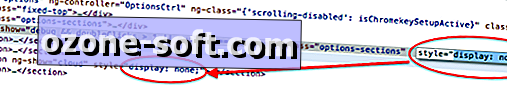
Desnom tipkom miša kliknite bilo gdje u opcijama proširenja preglednika Chromecast i odaberite opciju Provjeri element. Zatim potražite redak koji sadrži tekst "quality == custom", proširite odabir i izbrišite tekst "display: none". Pomaknite se dolje tri retka, ponovno izbrišite tekst "display: none" i zatvorite okvir. Sada biste trebali vidjeti izbornik skrivenih postavki.
Iako su neki korisnici prijavili poboljšanja u strujanju izmjenom tih postavki, drugi su predložili da možda još nisu aktivni.
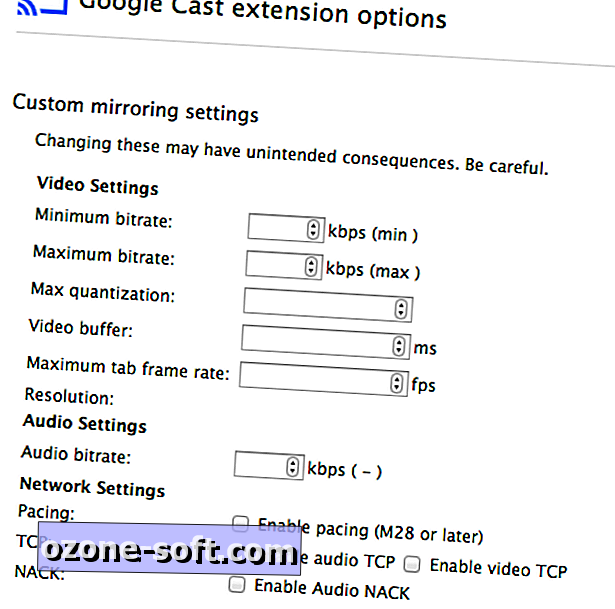
4. Tijekom prijenosa videozapisa nastavite koristiti računalo
Jedna od prednosti Chromecastinga s vašeg mobilnog uređaja je mogućnost višezadaćnosti. Videozapis možete prenijeti na televizor, a zatim otvoriti novu aplikaciju bez prekida streamova. Međutim, kada birate iz web-preglednika računala, prisiljeni ste zadržati videozapis u načinu cijelog zaslona. Da biste to riješili, tijekom streaminga videozapisa na računalu u modu preko cijelog zaslona jednostavno pritisnite tipku Alt + Tab na Windowsu i odaberite radnu površinu. Na OS X, morat ćete napraviti Command + Tab, odaberite Finder, idite na Chrome ikonu na vašem pristaništu, kliknite desnom tipkom miša i odaberite Sakrij. Sada ćete moći nastaviti strujanje dok izvodite druge zadatke na računalu.
5. Ogledajte zaslon računala na televizoru
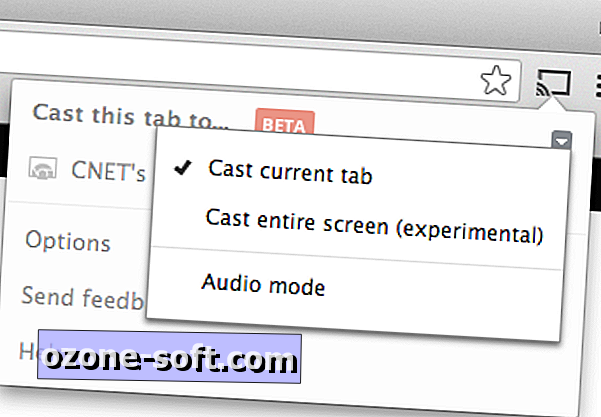
Chromecast ne samo da može prenijeti karticu iz Chrome web-preglednika, nego može i zrcalo cijelu radnu površinu računala. Da biste to učinili, u pregledniku Chrome otvorite proširenje Chromecasta. S desne strane opcije "Skini ovu karticu na ..." odaberite padajući izbornik i odaberite prikazivanje cijelog zaslona. Google upozorava da se ova opcija smatra eksperimentalnom i može se često srušiti. Također treba napomenuti da zvuk i dalje dolazi iz zvučnika računala, a ne iz TV-a.














Ostavite Komentar